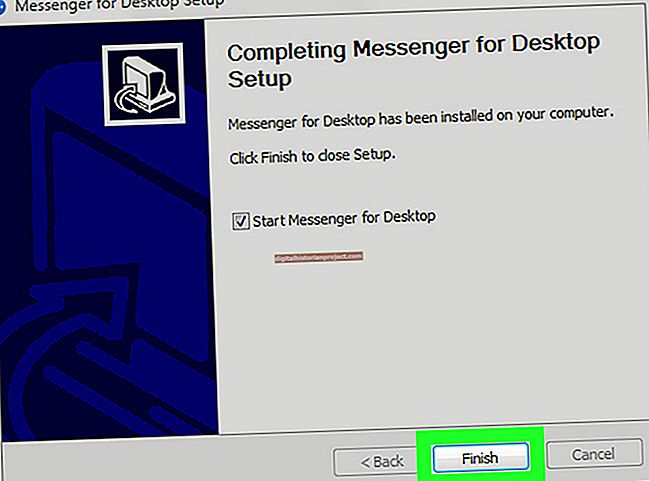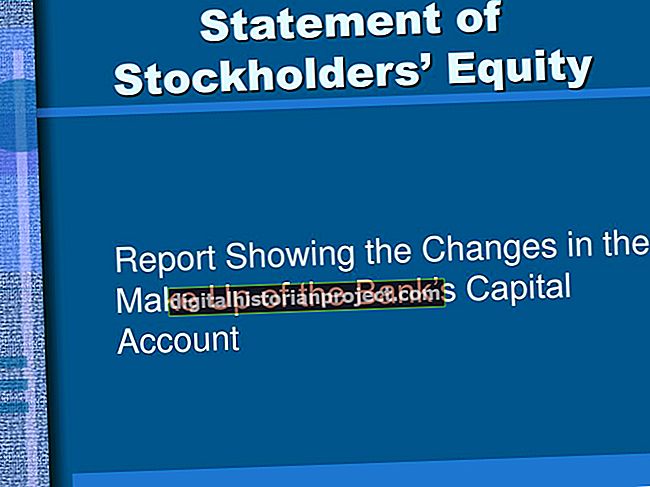விண்டோஸ் லைவ் மூவி மேக்கர் வீடியோ கோப்புகளைப் போலவே படக் கோப்புகளையும் கையாளுகிறது, இது உங்கள் மூவி திட்டங்களில் புகைப்படங்களைச் சேர்க்க உங்களை அனுமதிக்கிறது. மூவி மேக்கரில் ஒரு படத்தை திரையில் நிரப்ப, அது வீடியோ காட்சித் திரையின் அதே வடிவமாக இருக்க வேண்டும். மூவி மேக்கரில் இரண்டு வீடியோ திரை விகித விகித அமைப்புகள் உள்ளன; நிலையான காட்சி திரைப்படங்களுக்கு “4: 3” மற்றும் அகலத்திரை திரைப்படங்களுக்கு “16: 9”. மூவி மேக்கரில் முழுத்திரை படங்களைப் பெற, முதலில் மைக்ரோசாப்ட் பெயிண்ட் கிராபிக்ஸ் நிரலைப் பயன்படுத்தி படத்தின் அளவை மாற்றவும்.
1
மைக்ரோசாஃப்ட் பெயிண்ட் தொடங்கவும். “திற” என்பதைத் தொடர்ந்து “கோப்பு” என்பதைக் கிளிக் செய்து, மூவி மேக்கரில் முழுத்திரை காட்சியில் நீங்கள் விரும்பும் படத்தைத் திறக்கவும்.
2
பிரதான மெனு ரிப்பனில் உள்ள “முகப்பு” தாவலின் கீழ் உள்ள “படங்கள்” குழுவில் உள்ள “மறுஅளவிடு” பொத்தானைக் கிளிக் செய்க.
3
இந்த விருப்பத்தைத் தேர்வுசெய்து தேர்வுநீக்கம் செய்ய “அம்ச விகிதத்தை பராமரி” தேர்வுப்பெட்டியைக் கிளிக் செய்க. இந்த விருப்பத்தைத் தேர்ந்தெடுத்து இயக்க “மறுஅளவிடுதல்” பிரிவில் உள்ள “பிக்சல்கள்” ரேடியோ பொத்தானைக் கிளிக் செய்க.
4
பொருந்தக்கூடிய உள்ளீட்டு பெட்டிகளில் படத்திற்கான அகலம் மற்றும் உயரம் பிக்சல் அளவுகளைத் தட்டச்சு செய்க. 4: 3 விகித விகித திரைப்படத்திற்கு, அகலம் நான்கு மடங்காகவும், உயரம் மூன்றின் பெருக்கமாகவும் இருக்க வேண்டும்; எடுத்துக்காட்டாக, அகலத்திற்கு “400” மற்றும் உயரத்திற்கு “300”. 16: 9 விகித விகித திரைப்படத்திற்கு, முறையே 16 மற்றும் ஒன்பது மடங்காக இருக்கும் அகலம் மற்றும் உயர மதிப்புகளைப் பயன்படுத்துங்கள்; எடுத்துக்காட்டாக, “1600” மற்றும் “900,” அல்லது “800” மற்றும் “450.” தேவைப்பட்டால், சரியான பரிமாணங்களை உருவாக்க உங்களுக்கு உதவ ஒரு கால்குலேட்டரைப் பயன்படுத்தவும்.
5
படக் கோப்புகளைச் சேமிக்க “சேமி” என்பதைத் தொடர்ந்து “சேமி” என்பதைக் கிளிக் செய்க.
6
விண்டோஸ் லைவ் மூவி மேக்கரைத் துவக்கி, முழுத் திரை படத்தை நீங்கள் சேர்க்க விரும்பும் மூவி திட்டத்தைத் திறக்கவும். “வீடியோக்களையும் புகைப்படங்களையும் சேர்” பொத்தானைக் கிளிக் செய்து, பெயிண்டில் நீங்கள் திருத்திய படக் கோப்பிற்குச் செல்லவும். மூவி மேக்கர் ஸ்டோரிபோர்டு பலகத்தில் சேர்க்க படத்தைக் கிளிக் செய்து முன்னிலைப்படுத்தவும், “திற” பொத்தானைக் கிளிக் செய்யவும். படம் இப்போது உங்கள் திரைப்படத்தில் முழுத்திரை படமாக தோன்றும். படம் சரியாகக் காண்பிக்கப்படுகிறதா என்பதைச் சரிபார்க்க இடதுபுறத்தில் உள்ள வீடியோ முன்னோட்டம் திரையின் கீழ் உள்ள “ப்ளே” பொத்தானைக் கிளிக் செய்க.
7
உங்கள் திருத்தப்பட்ட மூவி திட்டத்தை சேமிக்க “கோப்பு” ஐத் தொடர்ந்து “திட்டத்தை சேமி” என்பதைக் கிளிக் செய்க.